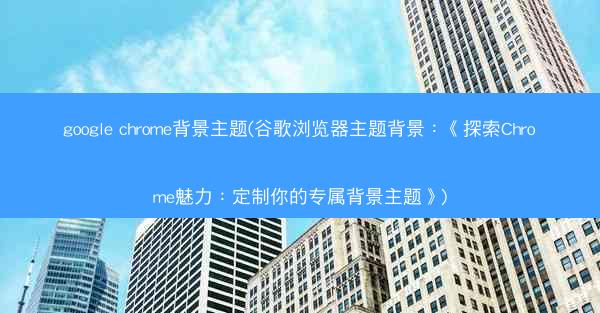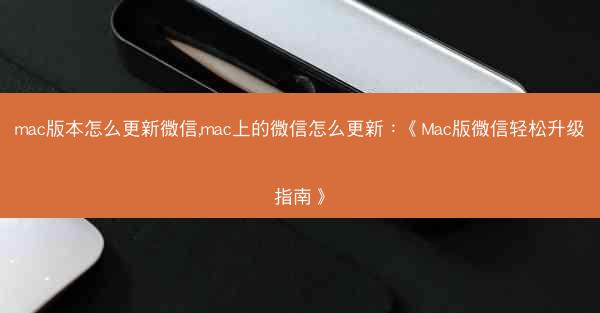小米手机用户在使用谷歌相机时,可能会遇到闪退的问题。这个问题不仅影响了用户体验,还可能让用户错过一些精彩瞬间。本文将针对小米手机谷歌相机闪退问题,提供一系列解决办法。 二、检查相机权限 1. 打开...

小米手机用户在使用谷歌相机时,可能会遇到闪退的问题。这个问题不仅影响了用户体验,还可能让用户错过一些精彩瞬间。本文将针对小米手机谷歌相机闪退问题,提供一系列解决办法。
二、检查相机权限
1. 打开小米手机设置;
2. 点击应用管理;
3. 在应用列表中找到谷歌相机;
4. 点击权限;
5. 确认相机权限已开启,包括相机、存储、位置等信息。
三、清理缓存数据
1. 打开小米手机设置;
2. 点击应用管理;
3. 在应用列表中找到谷歌相机;
4. 点击存储;
5. 点击清除缓存;
6. 确认是否清除缓存,然后重启手机。
四、更新谷歌相机
1. 打开小米手机应用商店;
2. 搜索谷歌相机;
3. 检查是否有更新,如有更新,请立即更新;
4. 更新完成后,重启手机。
五、检查手机系统版本
1. 打开小米手机设置;
2. 点击关于手机;
3. 查看手机系统版本;
4. 如果手机系统版本较低,建议升级至最新版本。
六、卸载并重新安装谷歌相机
1. 打开小米手机设置;
2. 点击应用管理;
3. 在应用列表中找到谷歌相机;
4. 点击卸载;
5. 等待卸载完成后,重新打开应用商店,搜索谷歌相机并安装;
6. 安装完成后,重启手机。
七、联系客服或寻求帮助
如果以上方法都无法解决小米手机谷歌相机闪退问题,可以尝试以下方法:
1. 联系小米手机客服,寻求专业帮助;
2. 在小米社区、论坛等平台发帖求助;
3. 加入小米手机用户群,与其他用户交流经验。
小米手机谷歌相机闪退问题,可以通过检查相机权限、清理缓存数据、更新谷歌相机、检查手机系统版本、卸载并重新安装谷歌相机等方法解决。如果以上方法都无法解决问题,可以联系客服或寻求其他用户帮助。希望本文能帮助到广大小米手机用户。